近年、IT分野の代表的な軽量プログラミング言語であるGolang(またはGo)は、その優れたパフォーマンスと効率的な開発経験から多くの注目と評価を集めています。多くのプログラマは、ポータブルで強力なデバイスを使用して、いつでもどこでもコードを開発できるように、iPad に Golang をインストールしたいと考えています。
ただし、他のコンピューターとは異なり、iPad Apple システムはより閉鎖的かつ制限されており、実行可能ファイル (つまり .exe ファイル) の直接実行をサポートしていません。しかし、心配しないでください。この記事では Golang をインストールする方法を紹介します。 iPad 上で開発します。
ステップ 1: Termius をインストールする
Termius をインストールすると、iPad 端末で開発用のリモート仮想マシンまたはサーバーに接続します。 App Store で Termius を検索してダウンロードします。インストール後、ユーザー名とパスワード、または SSH キーを使用してリモート サーバーにログインする必要があります。
ステップ 2: Golang をインストールする
iPad に Golang をインストールするには、SSH 経由でリモート サーバーに接続し、サーバーに Golang をダウンロードしてインストールする必要があります。まずサーバーにログインします:
ssh username@yourserver.com
/usr/local ディレクトリに移動し、Golang 関連ファイルをダウンロードします。
cd /usr/local sudo curl -O https://dl.google.com/go/go1.11.4.linux-amd64.tar.gz
ファイルがダウンロードされたら、ファイルを解凍し、名前を変更して実行します。
sudo tar -xvf go1.11.4.linux-amd64.tar.gz sudo mv go go-1.11.4
インストールが成功したら、コマンド ラインに go version コマンドを入力して、インストールが成功したかどうかを確認します。
go version
出力結果は「go version go1.11.4 linux/amd64」となり、インストールが成功したことを意味します。
ステップ 3: 環境変数を構成する
これで、サーバーに Golang がインストールされましたが、それを有効にするために環境変数を設定する必要があります。
~/.bashrc ファイル (または ~/.zshrc ファイル) を編集のためにコマンド ラインで開き、ファイルの末尾に次の内容を追加します。
export GOPATH=$HOME/go export GOBIN=$GOPATH/bin export PATH=$PATH:/usr/local/go-1.11.4/bin:$GOBIN
ログアウトします。サーバーにアクセスし、再度ログインします。
ステップ 4: テスト
この時点で、Golang を iPad に正常にインストールできます。インストールが成功したことを確認するために、正しく動作するかどうかをテストします。
コマンド ラインに次のコードを入力します:
mkdir ~/go/src/hello cd ~/go/src/hello touch main.go
テキスト エディターを使用して main.go ファイルを開き、次のコードを追加します:
package main
import "fmt"
func main() {
fmt.Println("Hello world!")
}
コードを保存した後、ターミナルでコマンド ラインに次のコマンドを入力します:
go build
エラーや警告が生成されない場合は、Golang のインストールが成功し、iPad で Go コードをスムーズに開発、実行、デバッグできることを意味します。 。
要約すると、iPad に Golang をインストールするにはいくつかの追加手順が必要ですが、上記の手順に従う限り、Golang の学習と開発は時間とスペースの制約を受けなくなります。この記事は、iPad に Golang をインストールする方法を探しているプログラマーにとって非常に役立つと思います。
以上がiPadにGolangをインストールして開発する方法の詳細内容です。詳細については、PHP 中国語 Web サイトの他の関連記事を参照してください。
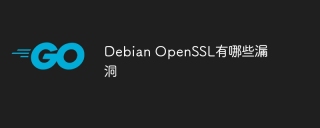 Debian OpenSSLの脆弱性は何ですかApr 02, 2025 am 07:30 AM
Debian OpenSSLの脆弱性は何ですかApr 02, 2025 am 07:30 AMOpenSSLは、安全な通信で広く使用されているオープンソースライブラリとして、暗号化アルゴリズム、キー、証明書管理機能を提供します。ただし、その歴史的バージョンにはいくつかの既知のセキュリティの脆弱性があり、その一部は非常に有害です。この記事では、Debian SystemsのOpenSSLの共通の脆弱性と対応測定に焦点を当てます。 Debianopensslの既知の脆弱性:OpenSSLは、次のようないくつかの深刻な脆弱性を経験しています。攻撃者は、この脆弱性を、暗号化キーなどを含む、サーバー上の不正な読み取りの敏感な情報に使用できます。
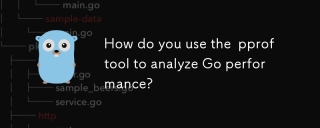 PPROFツールを使用してGOパフォーマンスを分析しますか?Mar 21, 2025 pm 06:37 PM
PPROFツールを使用してGOパフォーマンスを分析しますか?Mar 21, 2025 pm 06:37 PMこの記事では、プロファイリングの有効化、データの収集、CPUやメモリの問題などの一般的なボトルネックの識別など、GOパフォーマンスを分析するためにPPROFツールを使用する方法について説明します。
 Goでユニットテストをどのように書きますか?Mar 21, 2025 pm 06:34 PM
Goでユニットテストをどのように書きますか?Mar 21, 2025 pm 06:34 PMこの記事では、GOでユニットテストを書くことで、ベストプラクティス、モッキングテクニック、効率的なテスト管理のためのツールについて説明します。
 GOでテスト用のモックオブジェクトとスタブを書くにはどうすればよいですか?Mar 10, 2025 pm 05:38 PM
GOでテスト用のモックオブジェクトとスタブを書くにはどうすればよいですか?Mar 10, 2025 pm 05:38 PMこの記事では、ユニットテストのためにGOのモックとスタブを作成することを示しています。 インターフェイスの使用を強調し、模擬実装の例を提供し、模擬フォーカスを維持し、アサーションライブラリを使用するなどのベストプラクティスについて説明します。 articl
 GOのジェネリックのカスタムタイプ制約を定義するにはどうすればよいですか?Mar 10, 2025 pm 03:20 PM
GOのジェネリックのカスタムタイプ制約を定義するにはどうすればよいですか?Mar 10, 2025 pm 03:20 PMこの記事では、GENICSのGOのカスタムタイプの制約について説明します。 インターフェイスがジェネリック関数の最小タイプ要件をどのように定義するかを詳しく説明し、タイプの安全性とコードの再利用性を改善します。 この記事では、制限とベストプラクティスについても説明しています
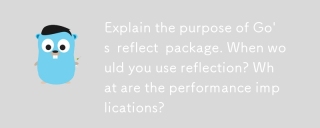 Goの反射パッケージの目的を説明してください。いつリフレクションを使用しますか?パフォーマンスへの影響は何ですか?Mar 25, 2025 am 11:17 AM
Goの反射パッケージの目的を説明してください。いつリフレクションを使用しますか?パフォーマンスへの影響は何ですか?Mar 25, 2025 am 11:17 AMこの記事では、コードのランタイム操作に使用されるGoの反射パッケージについて説明します。シリアル化、一般的なプログラミングなどに有益です。実行やメモリの使用量の増加、賢明な使用と最高のアドバイスなどのパフォーマンスコストについて警告します
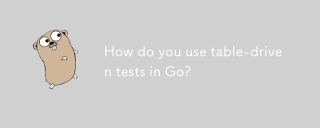 GOでテーブル駆動型テストをどのように使用しますか?Mar 21, 2025 pm 06:35 PM
GOでテーブル駆動型テストをどのように使用しますか?Mar 21, 2025 pm 06:35 PMこの記事では、GOでテーブル駆動型のテストを使用して説明します。これは、テストのテーブルを使用して複数の入力と結果を持つ関数をテストする方法です。読みやすさの向上、重複の減少、スケーラビリティ、一貫性、および
 トレースツールを使用して、GOアプリケーションの実行フローを理解するにはどうすればよいですか?Mar 10, 2025 pm 05:36 PM
トレースツールを使用して、GOアプリケーションの実行フローを理解するにはどうすればよいですか?Mar 10, 2025 pm 05:36 PMこの記事では、トレースツールを使用してGOアプリケーションの実行フローを分析します。 手動および自動計装技術について説明し、Jaeger、Zipkin、Opentelemetryなどのツールを比較し、効果的なデータの視覚化を強調しています


ホットAIツール

Undresser.AI Undress
リアルなヌード写真を作成する AI 搭載アプリ

AI Clothes Remover
写真から衣服を削除するオンライン AI ツール。

Undress AI Tool
脱衣画像を無料で

Clothoff.io
AI衣類リムーバー

AI Hentai Generator
AIヘンタイを無料で生成します。

人気の記事

ホットツール

SublimeText3 Mac版
神レベルのコード編集ソフト(SublimeText3)

DVWA
Damn Vulnerable Web App (DVWA) は、非常に脆弱な PHP/MySQL Web アプリケーションです。その主な目的は、セキュリティ専門家が法的環境でスキルとツールをテストするのに役立ち、Web 開発者が Web アプリケーションを保護するプロセスをより深く理解できるようにし、教師/生徒が教室環境で Web アプリケーションを教え/学習できるようにすることです。安全。 DVWA の目標は、シンプルでわかりやすいインターフェイスを通じて、さまざまな難易度で最も一般的な Web 脆弱性のいくつかを実践することです。このソフトウェアは、

PhpStorm Mac バージョン
最新(2018.2.1)のプロフェッショナル向けPHP統合開発ツール

AtomエディタMac版ダウンロード
最も人気のあるオープンソースエディター

MinGW - Minimalist GNU for Windows
このプロジェクトは osdn.net/projects/mingw に移行中です。引き続きそこでフォローしていただけます。 MinGW: GNU Compiler Collection (GCC) のネイティブ Windows ポートであり、ネイティブ Windows アプリケーションを構築するための自由に配布可能なインポート ライブラリとヘッダー ファイルであり、C99 機能をサポートする MSVC ランタイムの拡張機能が含まれています。すべての MinGW ソフトウェアは 64 ビット Windows プラットフォームで実行できます。

ホットトピック
 7445
7445 15
15 1374
1374 52
52


